Discgenius lemez hasznos lehetőségei

- 1900
- 479
- Major Vince Imre
A Windowsba beépített eszközök alapvető képességei sok feladathoz elegendőek, de sok fejlett felhasználó, nem is beszélve a rendszergazdákról, inkább a harmadik fél segédprogramjait használja, sokkal nagyobb lehetőségekkel. Az egyik a szakemberek körében jól ismert Diskgenius program, amely lehetővé teszi számos feladat elvégzését a lemezekkel való munkavégzéshez: a formázástól és a jelöléstől a biztonsági mentések létrehozásáig, sőt klónozó meghajtókig is. Egyes funkciók a fizetett verzióban érhetők el, de a feltételesen ingyenes verzió kiváló funkcionalitással rendelkezik.

Ebben a cikkben a Diskgenius, a közművek fő képességeit figyelembe vesszük, amelyet megérdemelnek az osztály egyik legjobbjának.
A DiskGenius lemez segédprogram jellemzői
Olyan gyakran találkozott funkciókról szól, hogy az operációs rendszert a merevlemez -meghajtóról az SSD -be vagy a GPT/MBR -formátumok kölcsönös átalakítására való átvitele, az AOMEI -től az AOMEI -től származó ingyenes szoftverek, vagy az ugyanolyan jól ismert Minitool Partition varázsló eszébe jut. Sajnos, de jelenleg az ingyenes verzióban szereplő mindkét feladat elérhetetlenné vált, és ez a tendencia csak felboríthatja. Meg kell keresnie a programok régi verzióit, és ez nem könnyű és meglehetősen kockázatos.
A DiskGenius programban ezek a feladatok jelen vannak, és nem igényelnek fizetett engedélyt. Néhány funkció itt azonban a segédprogram fizetett változatának használatát igényli - például egy dinamikus meghajtó alapra való átalakulása, feltéve, hogy a rendelkezésre álló adatok fenntartják. Vegye figyelembe, hogy a fizetett funkciók meglehetősen egzotikusak, azaz felhasználásuk rendkívül ritka.
Hogyan kell használni
A hasznosság egyik legjelentősebb hiányossága az orosz nyelv támogatásának hiánya, de gazdag funkcionalitása teljesen kiegyenlíti azt. Tehát töltse le a DiskGenius -t a hivatalos webhelyről, indítsa el a telepítőt.
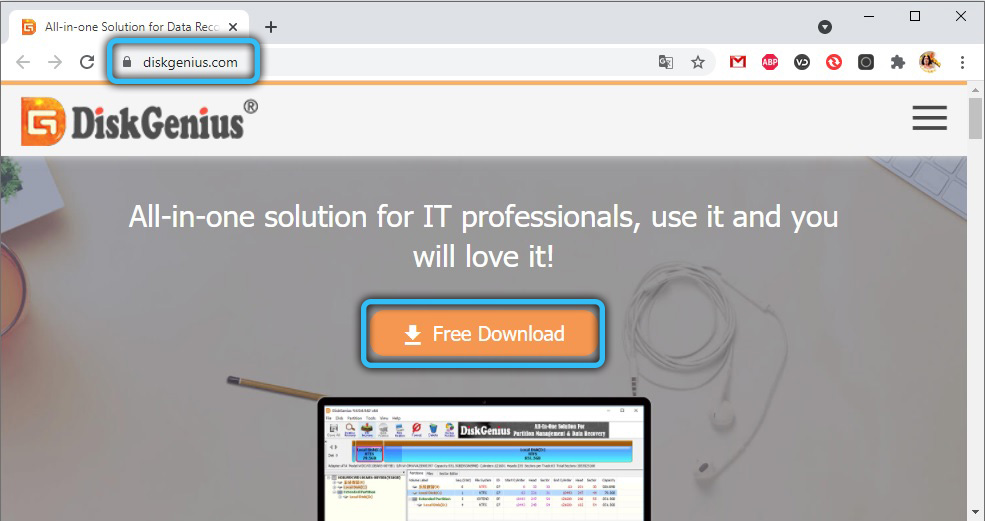
A telepítés során a program figyelmezteti, hogy ha az adat -helyreállítási funkciót tervezi, akkor nem ajánlott telepíteni egy lemezt, amelyet vissza kíván állítani. Magunktól hozzátesszük, hogy nem ajánlott a segédprogram telepítése egy lemezre, amellyel állítólag bármilyen más manipulációt, például aktív átalakulást hajt végre, bár bizonyos esetekben ez nem okoz problémát.
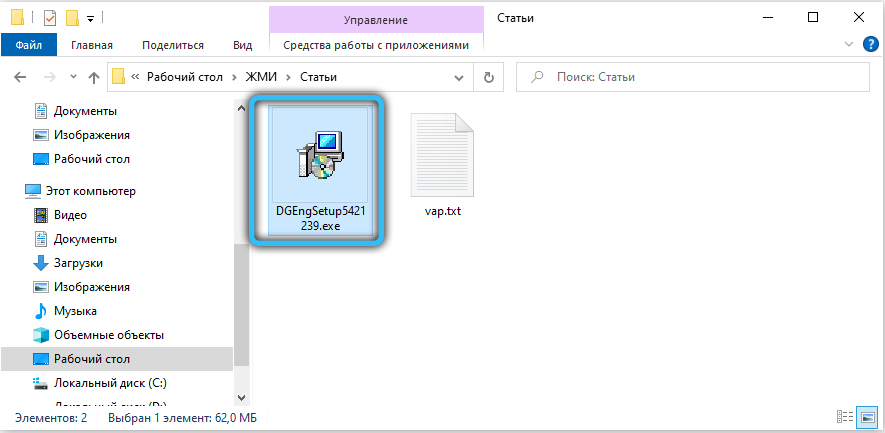
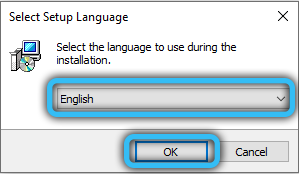
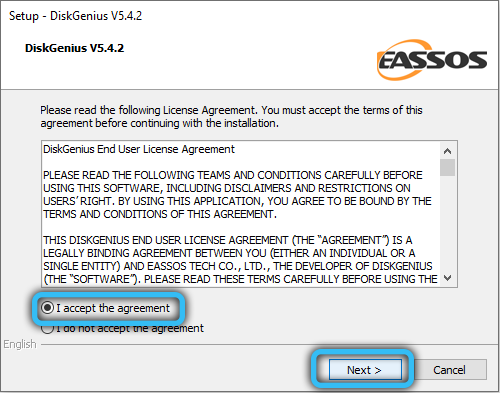
Ellenkező esetben a program telepítésének eljárása nem különbözik a standardtól, és a felhasználó már nem igényel beavatkozást. Közvetlenül a DiskGenius telepítése után készen áll a használatra, és a segédprogram -felület jellemző a szoftver osztályára, így a problémák fejlesztésével nem merülhet fel.
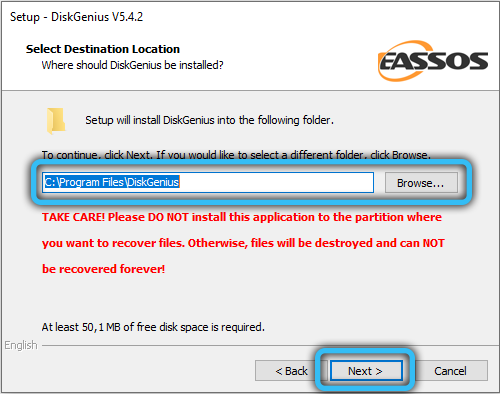
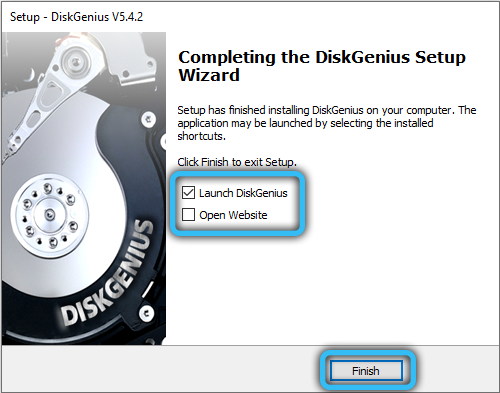
Windows átvitel vagy más operációs rendszer egy másik lemezre, SSD -re vagy HDD -re
Számítógépes frissítés - elég gyakran végrehajtott eljárás. De a processzor, a videokártya vagy a memória hozzáadásának cseréje ugyanolyan mértékben van, mint a meghajtó cseréje - általában egy új, nagyobb kötethez és gyorsabban. Gyakran, ugyanakkor a felhasználó nem akarja telepíteni a Windows -t a semmiből, mivel az operációs rendszer normálisan működik, és sok telepített program van benne. Ilyen esetekben a lemez klónozási művelete segít. A DiskGenius -ban az alábbiak szerint történik:
- A program fő felső menüjében kattintson az ozmigrációs gombra;
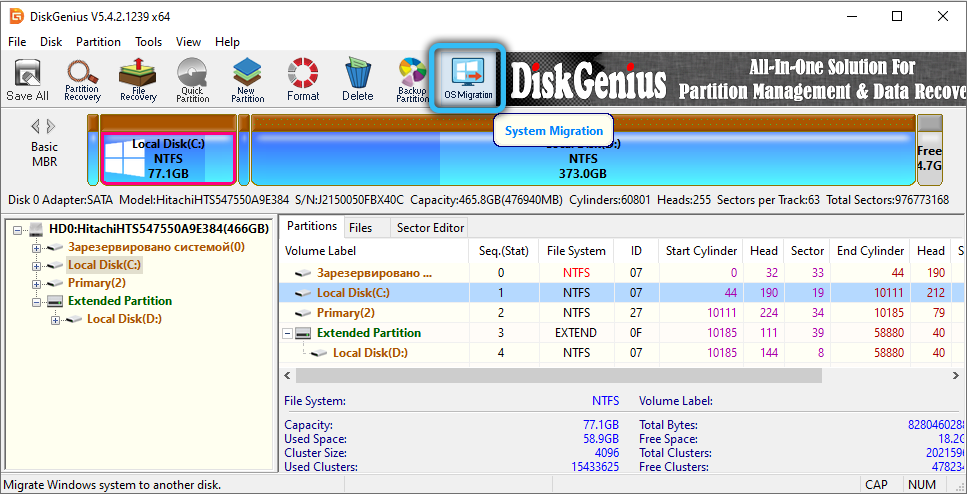
- Kiválasztunk egy lemezt, amelyet meg akarunk hajtani az operációs rendszer átvitelét, ez egyaránt klasszikus HDD és nagysebességű SSD lehet. Ne feledje, hogy az ezen a meghajtón található összes adat a formázás során törlődik;
- Ne aggódjon, ha a céllemez mennyisége kevesebb, mint a klónozott média mennyisége, a program felajánlja, hogy a tartalmat másoláshoz igazítsa, hogy összehangolhassa mindkét fuvarozó méretét;
- A célkorongot itt több szakaszra is bonthatja;
- Tehát a tetején van az eredeti lemez, amely jelzi annak méretét, az alábbiakban - a cél. Kattintson a Start gombra;
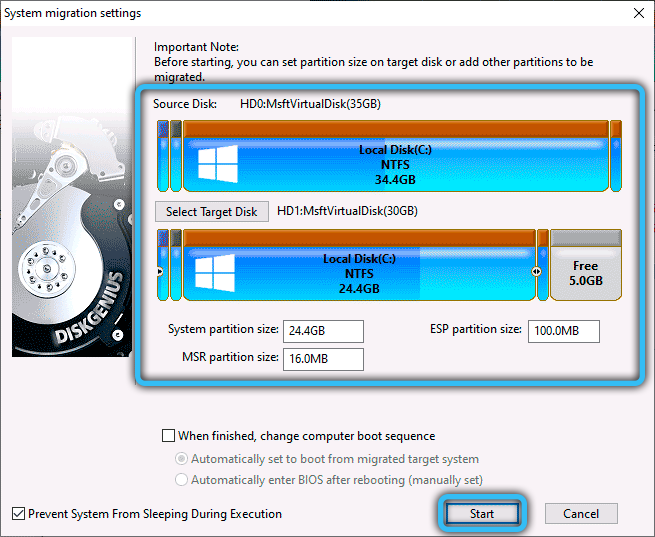
- A Diskgenius megkérdezi, hogy másolatot szeretne -e másolni a PC (Forró Migration Gomb) újraindítása nélkül, vagy újraindítja a rendszert a klónozás után (újraindítás a WinPe gombra). A második esetben, ha el akarja indítani a klónozott lemezről, meg kell változtatnia a betöltési eljárást a BIOS -ban.
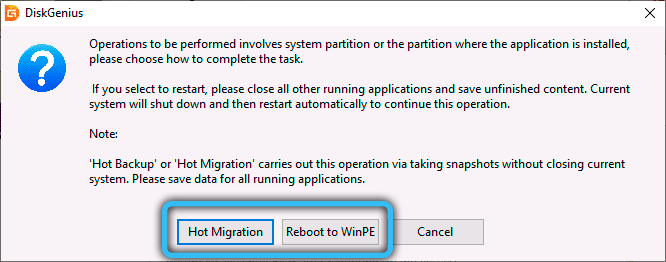
A szakaszok szakaszának átalakulása az MBR formátumból GPT -re vagy fordítva
A DiskGenius használata a szakaszok táblázatainak konvertálásához egy szisztematikus lemezre korlátozódik. Elvileg a szisztémás átalakítását lehet átalakítani, de csak akkor, ha ez az egyetlen a rendszerben, ezt az eljárást a segédprogram betöltési verziójával kell végrehajtani (az algoritmus, hogyan kell ezt megtenni, leírjuk a következő szakasz).
A rendszerlemez átalakításának kísérlete nagy valószínűséggel véget ér azzal a ténnyel, hogy a Windows abbahagyja a betöltést, így a rendszer szakasz konvertálásához egy másik programot kell használnia, például az MBR2GPT -t.
Lépés -by -lépési algoritmus:
- A bal oldali blokkban egy fafával kattintunk a PKM -re a lemez mentén, amely átalakulásnak van kitéve (szükségszerűen a lemez mentén, és nem annak egyik szakaszában, mivel az asztallap az egyetlen a teljes lemeznél);
- A megjelenő menüben válassza ki a konvertálást a GUID elemre, ha az MBR -t GPT -ként szeretné konvertálni, vagy kattintson az MBR konvertálására másként (egy, a helyes opció elérhető lesz egy adott lemezhez);
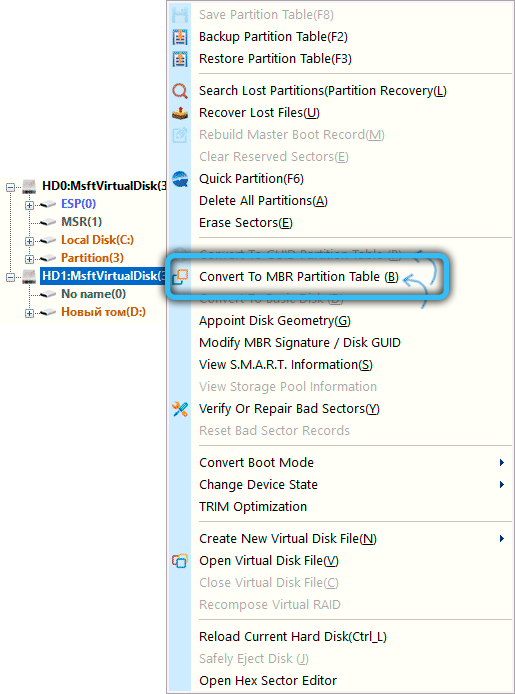
- Kattintson a Felső menü DiskGenius gombba, mentse el az összeset.
Mint láthatja, semmi bonyolult.
Munka a HDD/SSD szakaszokkal
A segédprogram lehetővé teszi a lemezek és/vagy szakaszok szerkezetének megváltoztatását: szakaszok hozzáadása/törlése, tömörítők, formátum, szakaszok kibővítése stb. D.
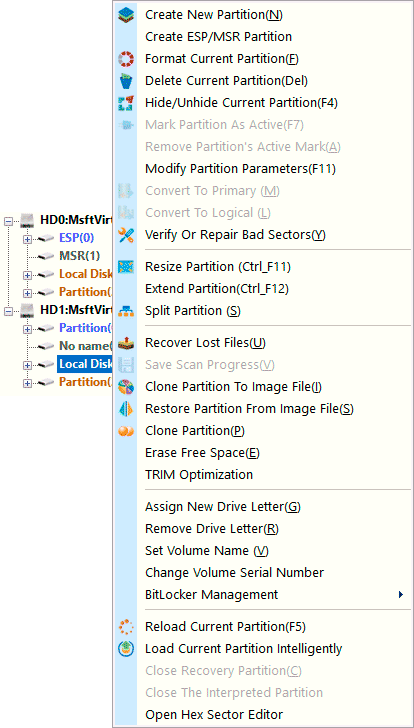
Elegendő kattintani a kívánt lemez vagy szakasz ikonjára a DiskGenius tetején, vagy válassza ki a bal oldali blokkban. A következő funkciók állnak rendelkezésre az Ön számára:
- Új partíció létrehozása - Ha van egy szabad hely a kiválasztott szakaszon, létrehozhat egy új részt;
- Formátum aktuális partíció - A kiválasztott szakasz formázásának függvénye;
- A partíció kiterjesztése - Ennek az opciónak a használatával kibővítheti az aktuális részt (növelheti annak méretét);
- Átméretezi a partíciót - a kiválasztott szakasz térfogatának megváltoztatásának funkciója;
- Split Partion - a szakasz többszörös megoszlása.
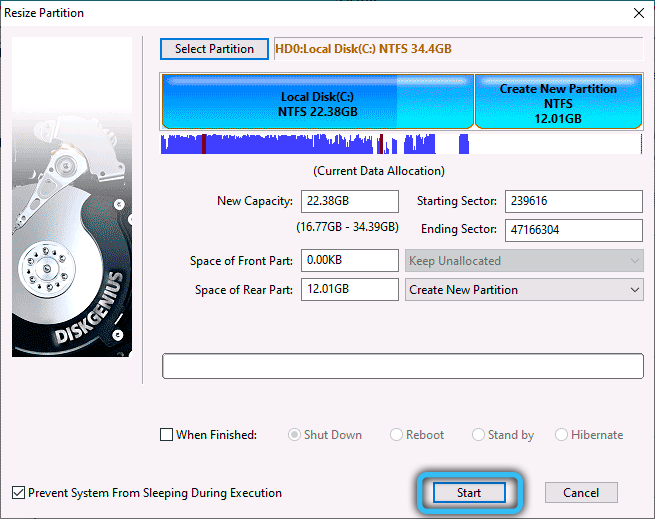
Itt végezhet számos más műveletet egy szakaszkal is - elrejtheti, klónozhat egy másik meghajtóra (klón partícióba), hogy átalakítsa annak típusát (a logikai és fordítva a logikai jellegűvé, a funkció csak a funkció elérhető. MBR lemezek).
A szakaszokkal való munkavégzés néhány funkciója a helyi menüben érhető el, amelyet a PKM kattintása okoz a bal oldali blokkban a fizikai lemez jelölésére. Például a gyors partíciós opció, amely lehetőséget ad a szakaszok gyors létrehozására. Megnyílik egy új ablak, amelyben létrehozhatja a szükséges számú szakaszszámot, jelezve minden kötethez, adja meg nekik a neveket (címkék, oroszul is), adja meg a fájlrendszer típusát az egyes szakaszokhoz.
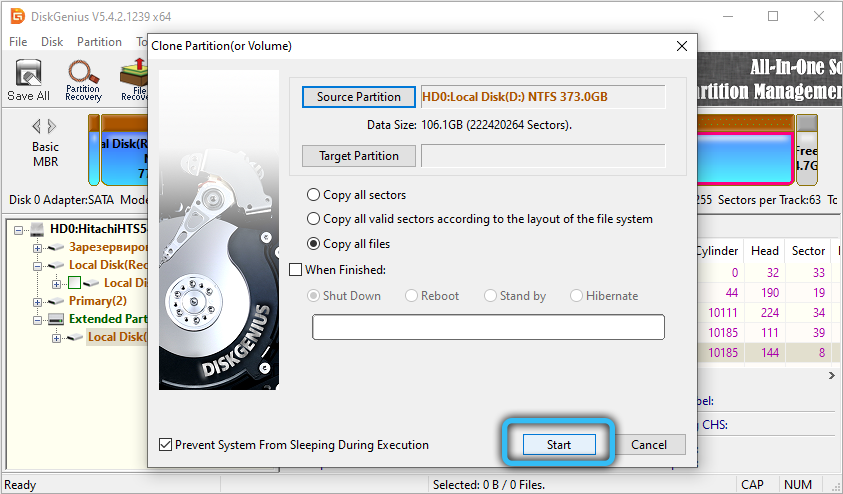
A sérült fájlok és szakaszok, törölt szakaszok helyreállítása
Olyan helyzetben, amikor a rendszer megkezdi a hibás működést, az instabil, szinte minden felhasználó számára ismeri. Ennek a feltételnek az okai nagyon eltérőek lehetnek, ideértve a lemezágazatok fizikai károsodásait is, a fontos rendszerfájlok véletlenszerű eltávolításának eredményeként stb. D.
Számos program képes visszaállítani az elveszett adatokat, és a Diskgenius még a fejlett lemez formázási művelet eredményeként eltávolított fájlokat is képes újraéleszteni - az ilyen funkció különösen értékes, mert nem számolni kell az eseteket, amikor a fontos információk visszavonhatatlanul elveszettek. Pontosan a formázási eljárás véletlenszerű elindítása után.
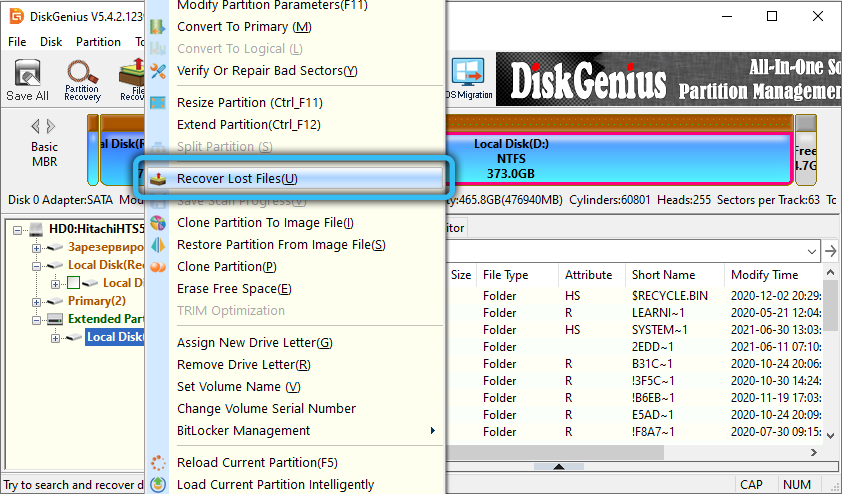
Annak érdekében, hogy megvizsgálja a lemezfájlrendszer szerkezetét, hogy visszaállítsa a távvezérlőt a felhasználó gondatlan művelete eredményeként, bármiféle szekciót vagy lemezt kell választania, majd kattintson az elveszett fájlok helyreállítására a helyreállítási fájlokra. POP -UP helyi menü. Amikor a funkció működik, és megadja a visszaállítandó fájlok listáját, akkor ezt a folyamatot megindíthatja a mappának, ahol ezeket a fájlokat elhelyezik. Kívánatos, hogy ez nem az a szakasz vagy lemez, amelyen ellenőrzi. Miért? Ha a lemeznek hibás klaszterek vannak, akkor jobb, ha elvégzi a teljes ellenőrzést, amelynek eredményeként ezeket az ágazatokat rossznak jelzik, és az adatok nem kerülnek rögzítésre. És így kockáztatsz, hogy újra ugyanazon a gereblyére lépsz.
Mellesleg, a Keresés Lost Partitions menüelemek lehetővé teszik a nem különálló fájlok visszaállítását, hanem az egész szakaszokat, amelyeket véletlenszerűen távolítanak el - amikor a lemez segédprogramokkal rendelkező tapasztalatlan felhasználók, ez is megtörténik.
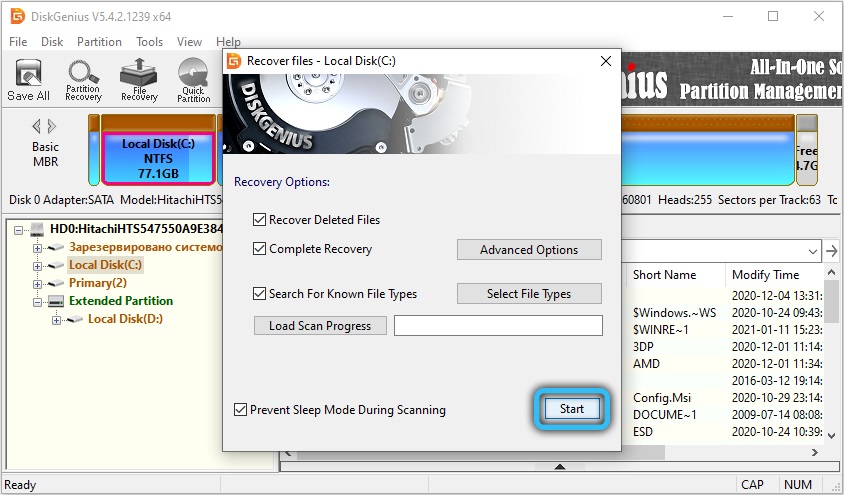
A DiskGenius kiegészítő képességei
Megvizsgáltuk azoknak a funkcióknak a munkáját, amelyek meglehetősen igények és fontos a lemezekkel és szakaszokkal végzett munka szempontjából. De a Diskgenius funkcionalitása többre képes.
Például, ennek a segédprogramnak a segítségével létrehozhat egy indítható flash meghajtót - ez a szolgáltatás egyre inkább kereslete lesz, mivel a számítógépek egy telepített DVD -vezetékkel eltűntek (vagy ha egy ilyen meghajtó, amely az öregség vagy a fizikai hosszú életre szól. viselet). Ehhez kattintson az Eszközök gombra, és válassza ki a WinPE USB meghajtó Consection Conrection elemre.
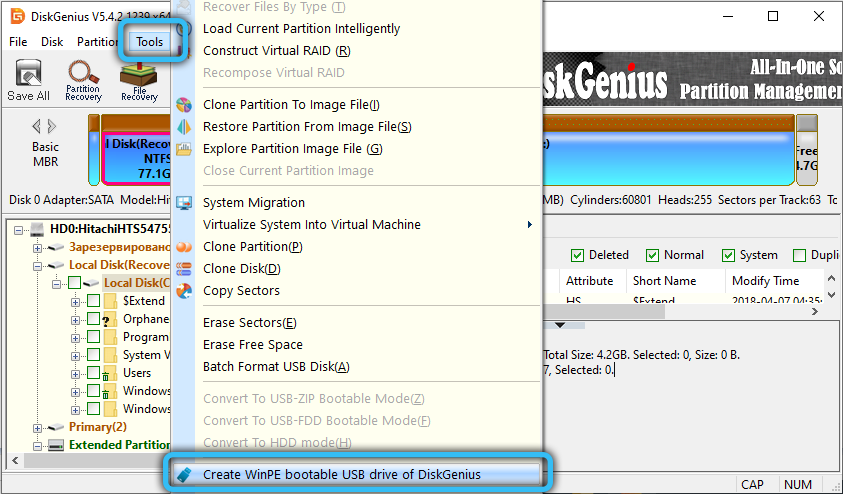
A fentiekben azt mondtuk, hogy a lemez tartalmazhat rossz ágazatokat, ami igaz a HDD -meghajtókra és nem kevésbé - az SSD lemezekre, különösen az első generációkra. Az opció elérhető a szakaszok helyi menüjében, ezt nevezzük a rossz ágazatok ellenőrzésének/javításának, amelyből világossá válik, hogy képes és helyreállíthatja a rossz ágazatokat.
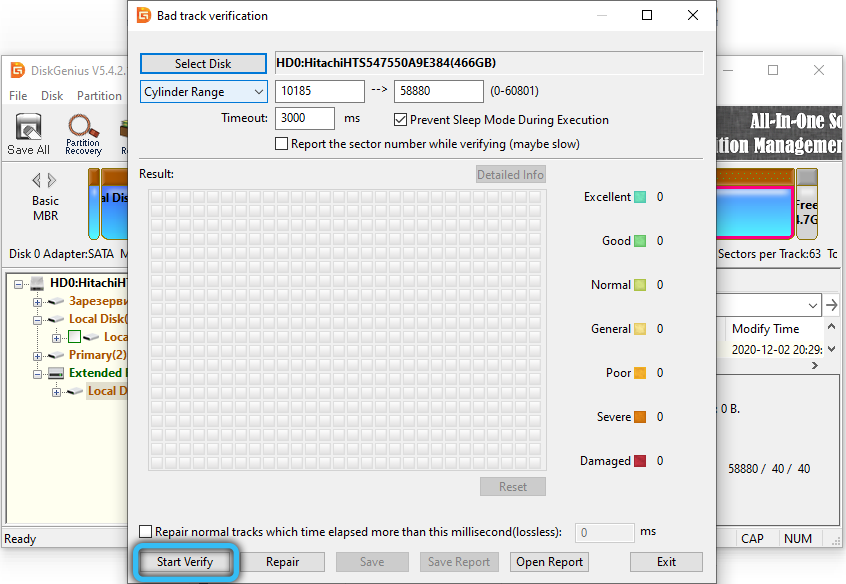
Ugyanaz a menü tartalmazza a klónpartíciót a képfunkcióhoz, amely lehetővé teszi a szakaszok képeinek rögzítését az ISO fájlba.
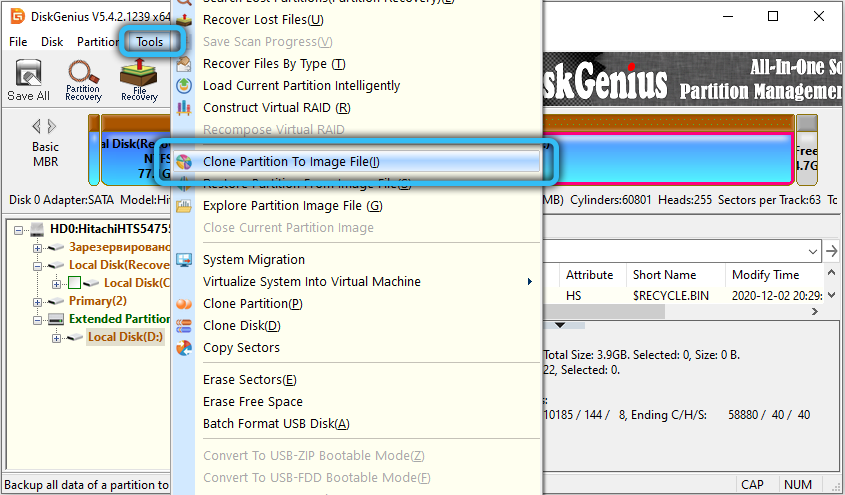
Új virtuális lemez létrehozása lehetővé teszi virtuális lemezek létrehozását, amelyek bizonyos esetekben a fizikai szempontból előnyösebbek. Sőt, az operációs rendszer klónozható egy virtuális gépbe, és ez hirtelen egy virtuális lemez.
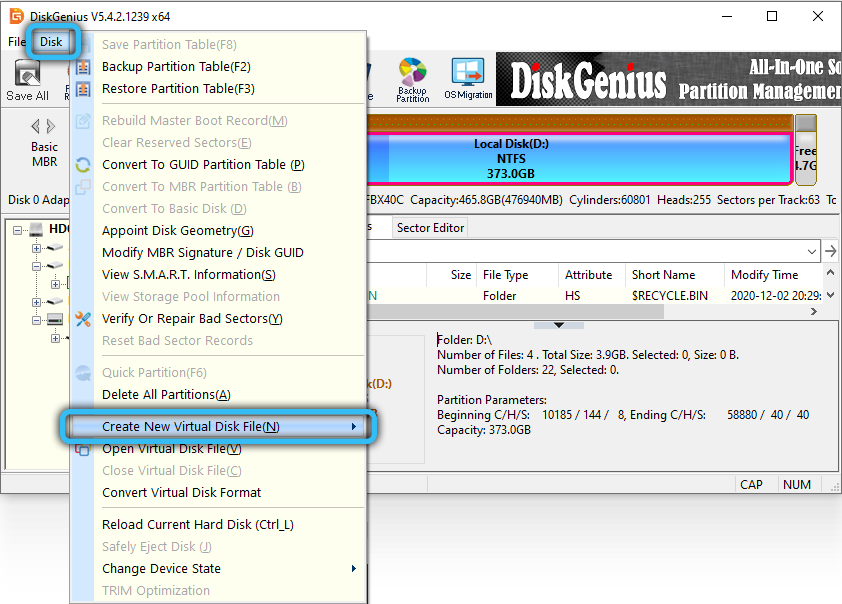
Végül, a Diskgeniusnak lehetősége van a szakaszok tartalmának tartalék másolatának létrehozására a későbbi helyreállítással.
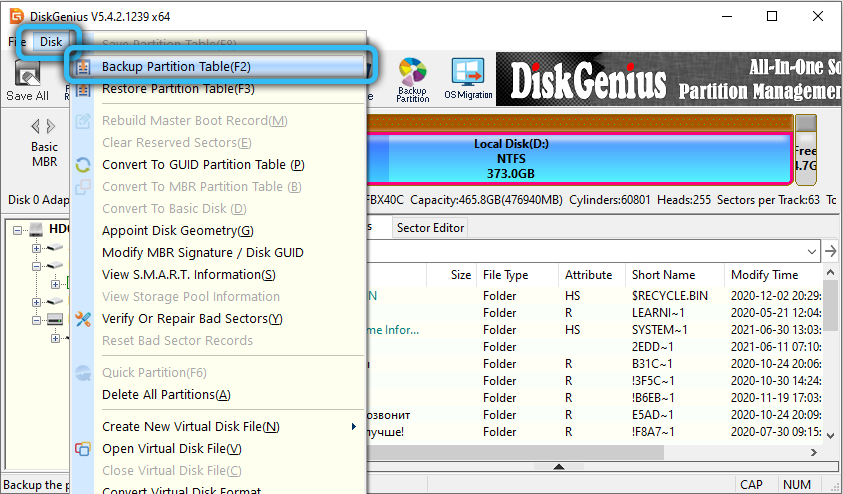
Egyszóval, a Diskgenius segédprogram jelenleg az osztály egyik legjobbjától távol van. Meg kell várni, amíg a közüzem fejlesztői megmutatják, hogy oroszul adjanak a program felületéhez.
- « A monitor gyakorisági módszereinek és következményeinek gyorsulása
- A funkció leválasztása a Windows 10 -ben való találkozó tartásához »

